
Unity a legjobb Linux asztali környezet, amit valaha használtam.
‘az elmúlt 6 és fél évben, mint több millió felhasználó, támaszkodhattam a Unity-re’
ott mondtam. Tehát természetesen azok között voltam, akik szomorúak voltak, hogy az Unity visszavonult az alapértelmezett Ubuntu asztali szerepétől, amelyet az Ubuntu 17.10-től kezdve a (szintén fantasztikus) GNOME Shell váltott fel.
6 és fél évig én, mint az Ubuntu felhasználók milliói, támaszkodhattam a Unity-re. A Qml-től a Compizig, a vitáktól a vitákig, az Unity desktop szilárdan tartott.
mint (vitathatatlanul) az egyetlen elem, amely segített meghatározni és formálni az Ubuntu identitást, ahogy tudjuk, természetes, hogy az ember kíváncsi arra, mi az Ubuntu nélküle.
egy gyors történelem
‘Ez a végrendelet, hogy a tervezési elképzelés mögött, hogy a Unity desktop régi felismerhető a felhasználók Unity ma’
Unity lett az alapértelmezett Ubuntu desktop Ubuntu 11.04 ‘Natty Narwhal’, miután debütált a disztró netbook felület a kiadás előtt, Ubuntu 10.10.
bár akkoriban bullish volt, az Ubuntu alapítója, Mark Shuttleworth most azt mondja, hogy a Unity korai bevezetése utólag hiba volt. Az asztal korai verziói hibásak voltak, hiányoztak a funkciók, és híresek voltak az összeomlásról.
de a mögöttes tervezési elképzelés bizonyítéka, hogy a régi Unity desktop még ma is felismerhető a Unity felhasználói számára. A legtöbb kulcsfogalma már az elején jelen volt, folyamatosan csiszolták és csiszolták — és igen, néha újraírták-egymást követő kiadásokban.
A legjobb Unity funkciók
‘Unity állítsa be a mércét, hogyan használható, kiemelt és csiszolt egy Linux desktop lehet’
a hónap elején vettem az OMG! Ubuntu! Twitter-fiók, hogy megkérdezze, mit tart a legjobb Unity funkcióknak. Ez a lista az Ön válaszain alapul.
mivel robusztus és megbízható, mint ma, könnyű elfelejteni, hogy a Unity szakított az évek konvencióival, úttörő funkciókat vezetett be, és beállította a mércét abban, hogy a Linux asztali élmény mennyire használható és csiszolt lehet.
Ez valóban Linux volt az emberek számára.
és bár a kiváló asztali élményre fordított mérnöki erőfeszítések nagy része láthatatlan volt — a Compiz újraírása az alapoktól kezdve nem volt könnyű feladat — bőven van mit visszanézni és dicsérni.
egy utolsó megjegyzés, mielőtt továbbugrunk (bár könnyes szemmel, blub): az egység nem megy el. 2021-ig támogatott az Ubuntu 16.04 LTS-en, Mark Shuttleworth szerint pedig elérhető lesz az Ubuntu 18.04 LTS archívumából, így azoknak, akik nem hajlandók elbúcsúzni tőle, nem kell.
A Unity Launcher
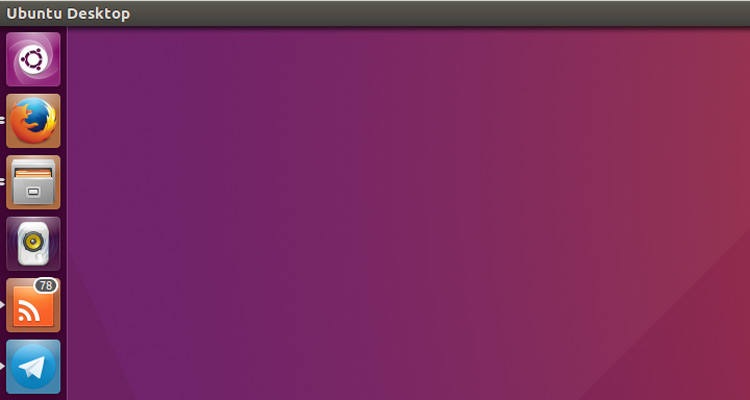
a Unity asztal legikonikusabb része a balra igazított indító. A Unity Luncher a Unity élmény egyik rögzítési pontja, amely lehetővé teszi az alkalmazások indítását, kezelését és interakcióját, függetlenül attól, hogy futnak-e vagy sem.
‘az egység élményének rögzítési pontja’
a függőleges hordozórakétát úgy tervezték, hogy hatékonyan kihasználja a képernyőterületet, amely (abban az időben) gyakran korlátozott volt a magasság, mint a szélesség szempontjából.
hosszú ideig, az ismételt felhasználói kérések ellenére, az Unity launcher nem mozgatható. Az Ubuntu 16.04 LTS lehetővé tette az Unity launcher mozgatását a képernyő aljára. Ha ezt az egy kérést egy kicsit hamarabb teljesítették volna, azt hiszem, az egység iránti harag nagy részét vitatták volna.
A HUD
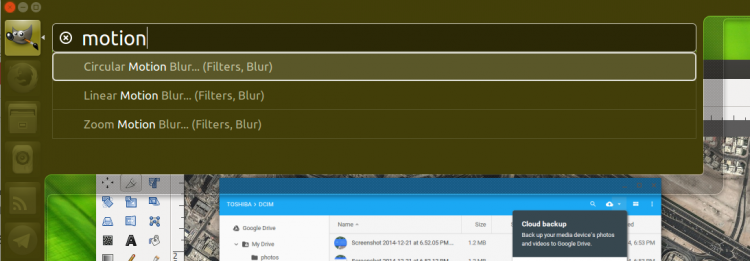
a Unity HUD (Heads-up Display) ma ugyanolyan innovatív, mint amikor az Ubuntu 12.04 LTS-ben debütált.
a HUD teszi találni homályos menübejegyzések finoman gyors. Csak érintse meg a Alt gombot, írjon be egy vagy két kulcsszót, válassza ki a megfelelő eredményt a listából, majd nyomja meg az enter / return to action it gombot!
A kötőjel

a Unity kötőjel része alkalmazás launcher, részben fájl kereső, részben kereső. Ez lehetővé teszi a helyileg telepített alkalmazások megtalálását és megnyitását, valamint a fájlok és mappák keresését egy egységes ablakból a Home scope segítségével.
érdekes, hogy a Dash hogyan fejlődött az évek során, 2012-ben debütált a legjobban ismert verzióval.
az eredeti Unity Dash-nek volt egy “kezdőoldala”, amely 4 “Hely” parancsikonból és 4 hivatkozásból állt az alapértelmezett alkalmazásokhoz (ezeket hosszú ideig nem lehetett megváltoztatni). A Dash kezdőoldal később integrálta az alkalmazás – és fájlelőzményeket, hogy hasznosabb kiindulási pontot biztosítson.
Unity Web Apps
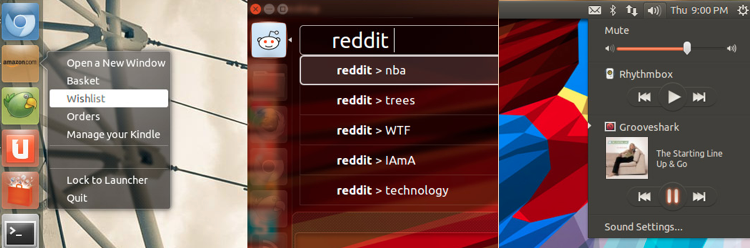
Ubuntu innovatív Unity Web Apps lehet, hogy rövid életű, és gyorsan feledésbe merült, de szolgálnak egy másik példa a kanonikus, hogy jóval megelőzte a számítási görbe Unity volt.
Ez a funkció lehetővé tette a böngészőben lévő webhelyek számára, hogy kölcsönhatásba lépjenek és információkat továbbítsanak az asztalra.
egy kattintással hozzáadhat egy támogatott webhelyet. Ez releváns hozzáférést biztosítana az asztali funkciókhoz, és létrehozna egy spiffy Unity launcher elemet.
például a Gmail integráció hozzáadott egy olvasatlan számlálási jelvényt az Unity launcher elemhez és az új üzenetek értesítéséhez; a Reddit-et a HUD segítségével szitálhatja; és az Ubuntu Sound menüből vezérelheti a zenei streaming webhelyeket, mint például a Grooveshark.
Quicklists
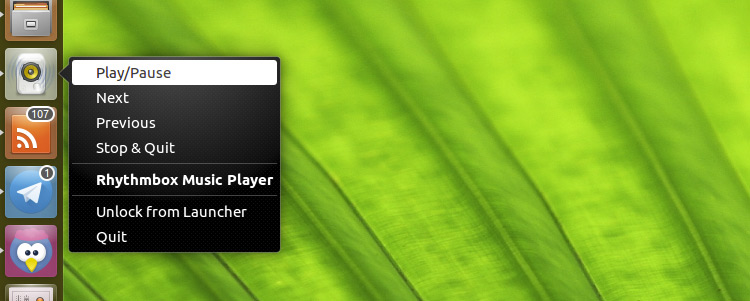
Unity Quicklists lehetővé tette az alkalmazások számára, hogy gyorsan kiszolgáljanak bizonyos funkciókat, bár egy righ-click menü az indítón. Így például gyorsan szüneteltetheti a zenét a Rhythmbox alkalmazásban, megnyithat egy új privát fület a Firefoxban, vagy (a nap folyamán) frissítheti Gwibber kliensét a legújabb tweetek letöltéséhez.
folyamatjelző sávok& jelvények
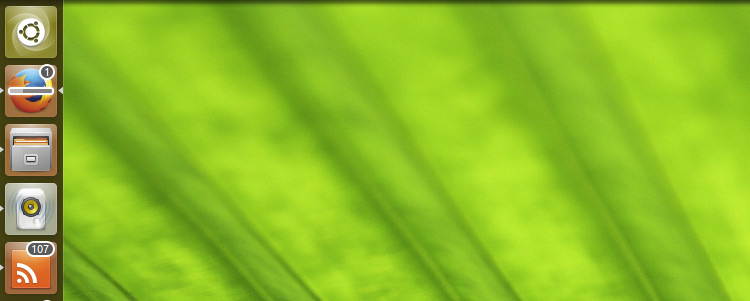
a támogatott alkalmazások esetében a Unity launcher jelvényszámot jeleníthet meg az indító elemeken, hogy továbbítsa az információkat, például az olvasatlan e-mailek számát, az új tweetek számát vagy az egyidejű letöltések számát.
A folyamatjelző sávok az indító elem fölé is helyezhetők, hogy megmutassák a letöltések, az exportálás és a renderelés előrehaladását.
Ez egy olyan funkció, amelyet szeretnék látni a GNOME Shell-hez, vagy integrálni olyan kiterjesztésekbe, mint a Dash to Dock.
egy dolog, amit nagyon szeretnék, ha a GNOME Shell tehetne: megjelenítené a számjelvényeket olyan kiterjesztésekben, mint a Dash to Dock stb pic.twitter.com/uthunPOl6V
– OMG! UBUNTU! (@omgubuntu) április 23, 2017
globális menü
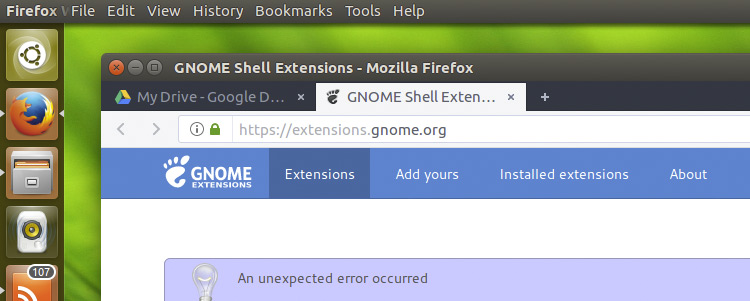
a Unity globális alkalmazásmenüje az egyik aláírási jellemzője. Az Ubuntu Netbook kiadásban debütált (a netbookok alacsony felbontású képernyőkkel rendelkeztek, így a függőleges helymegtakarítást fontosnak tartották; lásd #1), és az Ubuntu 11.04 Unity shell többi részével az asztalra vándoroltak.
az előnye, hogy a menüsor a képernyő tetején? Állítólag megkönnyíti a menüopciók elérését (Fitt törvénye szerint), mivel ha a menüsor mindig ugyanazon a helyen van, akkor nem kell pontosan megcéloznia az egeret annak kiváltásához.
ablak gomb elhelyezését félretéve, a globális menü ellentmondásos változás volt sok felhasználó munkafolyamatában, sokan azt állították, hogy az egérnek egészen a képernyő tetejéig kell lennie az alkalmazásablakokkal való interakcióhoz, pozíciójuktól függetlenül, inkább akadályozás, mint segítség!
vélemény felé funkció jelentősen lehűlt, mivel valószínűleg segített az a tény, hogy Ubuntu 14.04 az LTS opcionálissá tette a funkciót, lehetővé téve a helyileg integrált menüket (LIM) igénylő felhasználók számára.
Shortcut Overlay

sokan nem tudják, hogy a Unity desktop a billentyűparancsok informatív listáját tartalmazza. Ez a csalólap a billentyűzet szerelmeseinek felsorolja az Unity billentyűparancsokat, így megtanulhatja vagy összefoglalhatja, hogyan léphet kapcsolatba a Unity asztal egyes részeivel anélkül, hogy le kellene vennie a kezét a billentyűzetről.
a parancsikon fedvényének megjelenítéséhez nyomja meg hosszan a Super gombot.
9. Smart Scopes
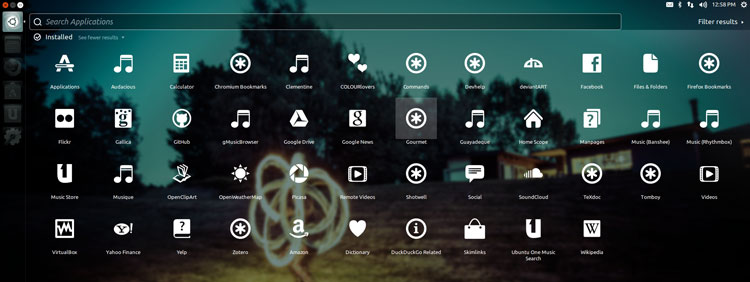
a Unity Smart Scopes a Unity Dash kontextus-tudatos Keresési háttere.
elméletileg lehetővé teszik, hogy mondjuk a Doctor Who-t Keresd az otthoni hatókörben, és az ‘intelligens szerver’ backend erejével egy halom releváns eredményt láthasson a népszerű webhelyekről, webszolgáltatásokról és helyileg telepített alkalmazásokról,
papíron a Unity Smart Scopes játékváltónak kellett volna lennie. De az affiliate-linked Amazon shopping eredmények beillesztésének köszönhetően a szolgáltatás szinte minden elképzelhető irányból vonzotta a disztribúciót.
márkás ‘spyware’ néhány, vásárlási eredmények és más online források le voltak tiltva az Ubuntu 16.04 LTS.
Unity objektívek
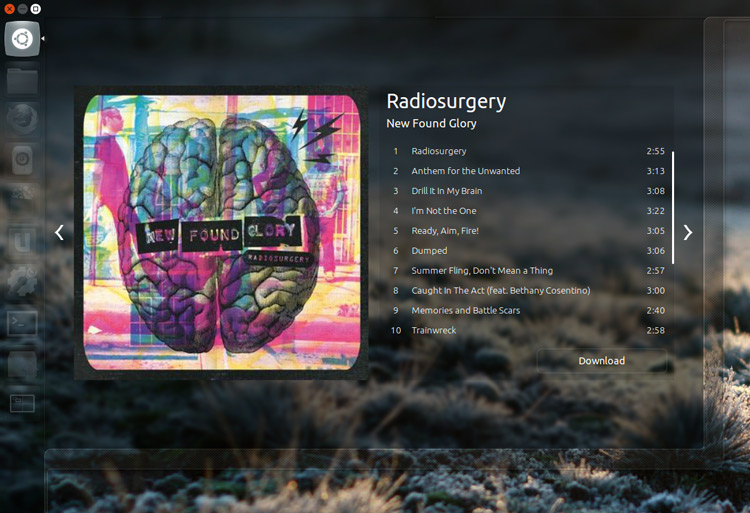
a keresőközpontú intelligens hatókörök kevésbé átfogó előfutára (lásd #9), A lencsék dedikált tartalomspecifikus panelek voltak, amelyeket hozzá lehetett adni a Dash funkcionalitásának bővítéséhez.a
objektívek az online szolgáltatások eredményeit szolgálják fel (kicsit olyan, mint egy kevésbé kitalált intelligens hatókör) és / vagy a felszíni helyi eredményeket. Ha a jobb gombbal kattint egy eredményre a kötőjelben, megnyílik egy előnézeti ablaktábla, amely további információkat, tartalomrészleteket, valamint zenefájlok esetén még a kötőjelben lévő lejátszó vezérlőit is tartalmazza.
Az Ubuntu alapértelmezés szerint különféle lencsékkel szállította az év során, a jelenlegi felállással: otthon, alkalmazások, dokumentumok, videók, zenék és fényképek. A fejlesztők (legalábbis az első napokban) egy sor további lencsét készítettek, beleértve a YouTube-ot, a Tomboy notes-ot és a névjegyeket.
Kaméleonikus tendenciák
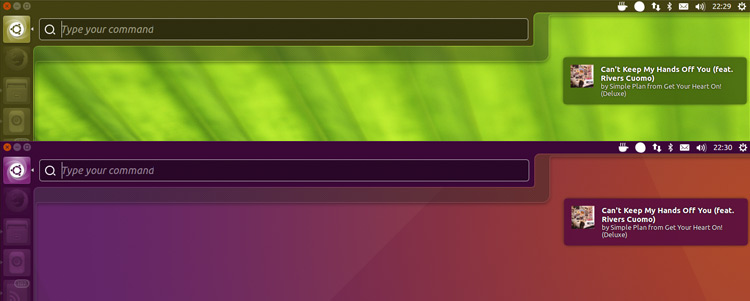
egy finom Unity funkció, amelyet néhány (meglepő módon) soha nem vesz észre, a kaméleonikus tendenciái. A Unity launcher, a kötőjel és az értesítési buborékok színe a háttérkép domináns színe alapján változik.
feltehetően egy nagyon összetett algoritmus játszik itt szerepet, amely eldönti, hogy a háttérben melyik szín a domináns, és ennek alapján kivonja a megfelelő árnyalatot.
Unity 2D
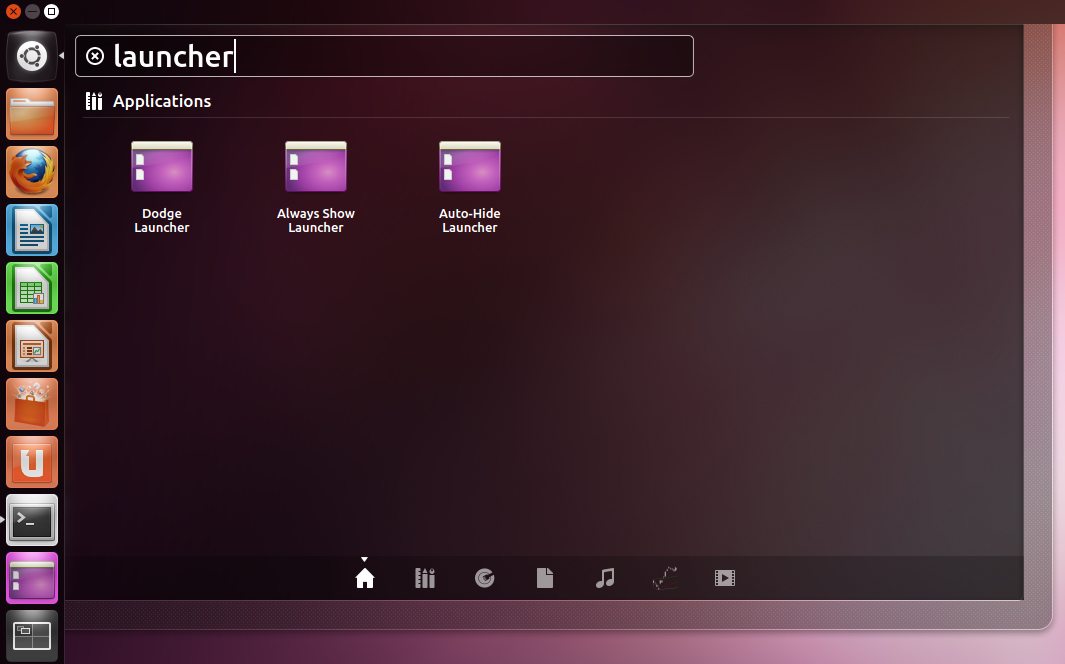
Unity 2D a gyakran elfeledett Qt/Qml változata Unity, amelynek célja az alsó end eszközök és a virtuális gépek-de imádta asztali felhasználók egyébként!
a grafikus whizz bang hiánya ellenére a héj lenyűgöző funkcióparitással büszkélkedhetett összetett testvérével, beleértve az elemjelvényeket, a HUD-t, a munkaterületeket és a jobb egérgombbal a gyorslistás menüket.
a Unity 2D az Ubuntu 12.10 idején karbantartatlan módba esett. A Canonical azzal érvelt, hogy a Compiz verzió most már képes volt tisztességesen futni alacsony fogyasztású szoftvereken, ugyanazon asztal két külön verziója kissé túlzott volt.